- トップ
- プロジェクト管理
プロジェクトを登録する
プロジェクトを登録します。
- 1.メニューパレットより、
 プロジェクト管理アイコンをクリックします。
プロジェクト管理アイコンをクリックします。
「プロジェクト」画面が表示されます。
- 2.
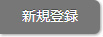 をクリックします。
をクリックします。
プロジェクトの新規登録画面が表示されます。
- 3.内容を登録し、最後に
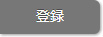 をクリックします。
をクリックします。
続けてタスクを登録したい場合は、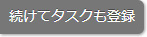 をクリックします。
をクリックします。
| 項目 | 説明 |
|---|---|
| プロジェクト名 | プロジェクトの名称を入力します。 |
| プロジェクト分類 | プロジェクト分類を選択します。 |
| 開始日 | プロジェクトの開始日に年月日を入力するか、カレンダーアイコン  をクリックして表示されたカレンダーから該当する年月日を選択します。 をクリックして表示されたカレンダーから該当する年月日を選択します。 |
| 終了日 | プロジェクトの終了日に年月日を入力するか、カレンダーアイコン  をクリックして表示されたカレンダーから該当する年月日を選択します。 をクリックして表示されたカレンダーから該当する年月日を選択します。 |
| 参加者 | プロジェクトの参加者(責任者/担当者)を入力候補または選択ボタンから選択します。 情報を選択する 情報を選択する |
| 目的 | プロジェクトの目的を入力します。 |
| SFA連携 | ※Sales Force Assistantシリーズ導入時に表示されます。 連携しない、連携するを選択します。 [連携しないを選択している場合] 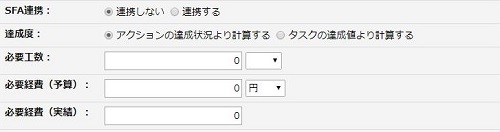 [連携するを選択している場合] 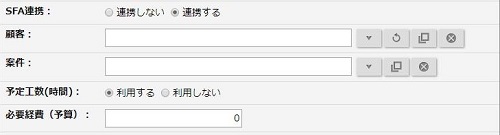
|
| 達成度 | 達成度の計算方法を選択します。 達成度の計算について 達成度の計算について |
| 目標値 | プロジェクトの目標値を入力して、その単位をプルダウンより選択します。 ※プロジェクトの達成度種類を「タスクの達成値より計算する」を選択した場合、表示されます。 ※この目標値は、達成度計算に利用されます。  達成度の計算について 達成度の計算について |
| 顧客 | 顧客を入力候補または選択ボタンから選択します。 |
| 案件 | 案件を入力候補または選択ボタンから選択します。 |
| 予定工数(時間) | 予定工数(時間)を利用しない、利用するを選択します。 |
| 必要工数 | 必要工数を入力して、その単位をプルダウンより選択します。 |
| 必要経費(予算) | 必要経費の予算を入力して、その通貨をプルダウンより選択します。 SFA連携する場合、通貨プルダウンは表示されません。 |
| 必要経費(実績) | 必要経費の実績を入力します。 |
| 概要 | 概要を入力します。 リッチテキスト形式で入力する リッチテキスト形式で入力する |
| 達成状態 | 達成状況を入力します。 リッチテキスト形式で入力する リッチテキスト形式で入力する
|
| 備考 | 必要に応じて入力します。 |
| アクセス権 | プロジェクト責任者、及び参加者以外に公開するか、しないかを選択します。 |
| 通知 | 通知をする場合は「通知する」にチェックを入れて、通知先の社員を入力候補または選択ボタンから選択し、通知方法を選択します。 情報を選択する 情報を選択する 通知方法は以下の通りです。 ポータル通知 : ポータルの通知情報に表示します。 社内メール通知 : 社内メールに通知情報を送信します。 社外メール通知 : メールアドレスに通知情報を送信します。 ※社外メール通知はメールアドレスの設定されている社員が送信対象となります。 |
補足
- 目標値/必要工数の単位
以下の項目は、システム設定画面より設定されています。システム管理者へご確認ください。
